دفترچه راهنمای این مودم رو می تونید از آدرس http://goo.gl/eBHE6 دریافت کنید.
ابتدا باید وارد تنظیمات مودم بشید، به این ترتیب که در نوار آدرس مرورگر اینترنت خودتون آدرس زیر رو تایپ کنید:
http://192.168.0.1

بعد از زدن اینتر، وارد صفحه زیر خواهید شد:

گزینه Setup/Configuration را انتخاب کنید. از این صفحه، Advanced Setup را انتخاب کنید.

و سپس:

در صفحه باز شده، اولین گزینه، یعنی WAN IP Address را انتخاب کنید.

در صفحه نمایش داده شده داریم:

بعد از انجام تنظیمات مطابق تصویر به مرحله بعدی بروید:
در این قسمت می بایست نام کاربری و کلمه عبوری را که از شرکت دریافت کرده اید، وارد نمایید.

پس از انجام این تنظیمات، ذخیره نموده به مرحله بعدی بروید.
از منو اصلی (تصویر دوم) گزینه Utilities را انتخاب کنید و به قسمت DSL Setting بروید:

با ذخیره و ری استارت کردن مودم، تنظیمات انجام شده ذخیره می گردد.
جهت تنظیم ارتباط بی سیم مودم نیز باید مطابق زیر عمل کنید:

در بخش زیر وایرلس را روی on بگذارید. نام مورد نظر برای اتصال بیسیم را انتخاب کنید و تنظیمات امنیتی را نیز انجام دهید.

لازم به ذکر است که مقدار کانال به صورت پیش فرض روی 9 خواهد بود و نیازی به تغییر آن نیست.
سه حالت امنیتی مختلف هم برای رمزگذاری وجود دارد که به ترتیب از راست به چپ، پیچیدگیشان بیشتر می شود و امکان دسترسی غیر مجاز به آن، کم تر. با این وجود برخی از کارت های شبکه بی سیم، از الگوریتم های رمزگذاری پیچیده پشتیبانی نمی کنند.
نهایتاً بعد از اتمام تنظیمات، می بایست save and restart را باید بزنید و منتظر لود مجدد مودم باشید.
ابتدا باید وارد تنظیمات مودم بشید، به این ترتیب که در نوار آدرس مرورگر اینترنت خودتون آدرس زیر رو تایپ کنید:
http://192.168.0.1
بعد از زدن اینتر، وارد صفحه زیر خواهید شد:
گزینه Setup/Configuration را انتخاب کنید. از این صفحه، Advanced Setup را انتخاب کنید.
و سپس:
در صفحه باز شده، اولین گزینه، یعنی WAN IP Address را انتخاب کنید.
در صفحه نمایش داده شده داریم:
بعد از انجام تنظیمات مطابق تصویر به مرحله بعدی بروید:
در این قسمت می بایست نام کاربری و کلمه عبوری را که از شرکت دریافت کرده اید، وارد نمایید.
پس از انجام این تنظیمات، ذخیره نموده به مرحله بعدی بروید.
از منو اصلی (تصویر دوم) گزینه Utilities را انتخاب کنید و به قسمت DSL Setting بروید:
با ذخیره و ری استارت کردن مودم، تنظیمات انجام شده ذخیره می گردد.
جهت تنظیم ارتباط بی سیم مودم نیز باید مطابق زیر عمل کنید:
در بخش زیر وایرلس را روی on بگذارید. نام مورد نظر برای اتصال بیسیم را انتخاب کنید و تنظیمات امنیتی را نیز انجام دهید.
لازم به ذکر است که مقدار کانال به صورت پیش فرض روی 9 خواهد بود و نیازی به تغییر آن نیست.
سه حالت امنیتی مختلف هم برای رمزگذاری وجود دارد که به ترتیب از راست به چپ، پیچیدگیشان بیشتر می شود و امکان دسترسی غیر مجاز به آن، کم تر. با این وجود برخی از کارت های شبکه بی سیم، از الگوریتم های رمزگذاری پیچیده پشتیبانی نمی کنند.
نهایتاً بعد از اتمام تنظیمات، می بایست save and restart را باید بزنید و منتظر لود مجدد مودم باشید.
پیوست ها
-
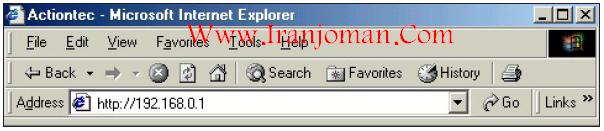 1.PNG92.5 کیلوبایت · بازدیدها: 44
1.PNG92.5 کیلوبایت · بازدیدها: 44 -
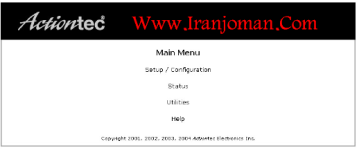 2.PNG12.8 کیلوبایت · بازدیدها: 42
2.PNG12.8 کیلوبایت · بازدیدها: 42 -
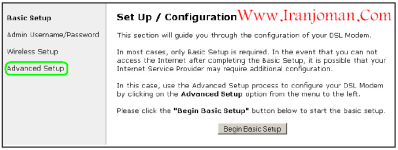 3.png49.4 کیلوبایت · بازدیدها: 43
3.png49.4 کیلوبایت · بازدیدها: 43 -
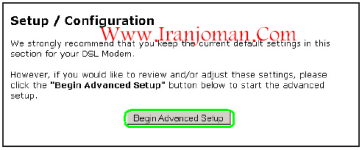 4.png24.6 کیلوبایت · بازدیدها: 44
4.png24.6 کیلوبایت · بازدیدها: 44 -
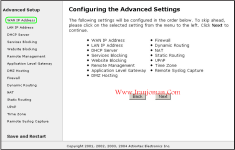 5.png153.3 کیلوبایت · بازدیدها: 48
5.png153.3 کیلوبایت · بازدیدها: 48 -
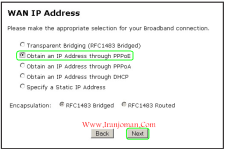 6.PNG99.3 کیلوبایت · بازدیدها: 50
6.PNG99.3 کیلوبایت · بازدیدها: 50 -
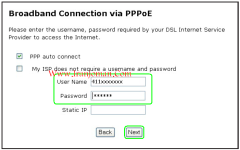 7.PNG80.2 کیلوبایت · بازدیدها: 43
7.PNG80.2 کیلوبایت · بازدیدها: 43 -
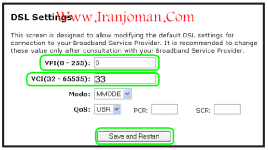 8.PNG37.5 کیلوبایت · بازدیدها: 44
8.PNG37.5 کیلوبایت · بازدیدها: 44 -
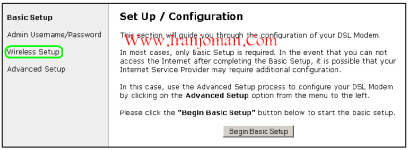 9.PNG51.4 کیلوبایت · بازدیدها: 44
9.PNG51.4 کیلوبایت · بازدیدها: 44 -
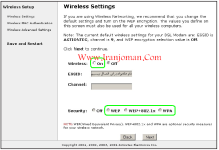 10.PNG67.5 کیلوبایت · بازدیدها: 47
10.PNG67.5 کیلوبایت · بازدیدها: 47
